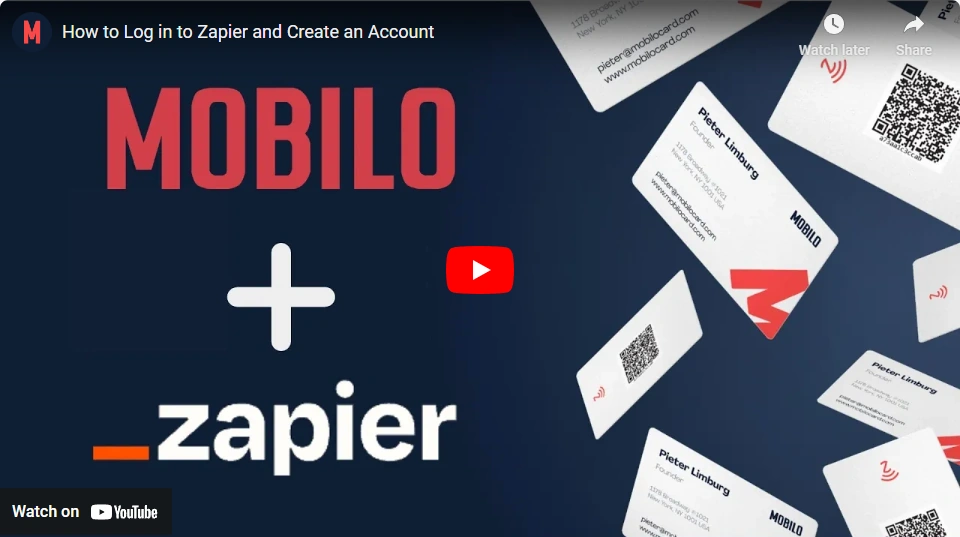
3. Crear una cuenta en Zapier
Paso 1: Inicie sesión en Zapier
Si ya tienes una cuenta Zapier, haz clic en el botón azul "Iniciar sesión" del menú Integraciones. Aparecerá una nueva ventana que le pedirá que introduzca su dirección de correo electrónico y contraseña. Escriba sus credenciales y haga clic en "Iniciar sesión" para acceder a su cuenta.
Paso 2: Crear una cuenta Zapier
Si aún no tienes una cuenta Zapier, haz clic en el botón "Regístrate" situado en la esquina superior derecha de la página web. Esto le llevará al proceso de creación de cuenta.
Paso 3: Proceso de creación de la cuenta.
-En la página de creación de cuenta, rellene los datos necesarios, incluidos su nombre, dirección de correo electrónico y una contraseña de su elección. Asegúrate de elegir una contraseña segura.
-Tras rellenar la información necesaria, haz clic en el botón "Empezar gratis" para continuar.
-Elige tu función y el tamaño de tu empresa: En la siguiente pantalla, se le pedirá que seleccione su función y especifique el tamaño de su empresa. Elige las opciones que mejor se adapten a tu situación y haz clic en "Continuar" para seguir.
Paso 4: Seleccionar las aplicaciones deseadas
-En la pantalla siguiente, tienes la opción de elegir las apps que quieres conectar a través de Zapier. Estas apps se utilizarán para crear Zaps, que automatizan flujos de trabajo entre diferentes plataformas. Tómate un tiempo para explorar las aplicaciones disponibles y seleccionar las que sean relevantes para tus necesidades. Recomendamos incluir la aplicación Mobilo como parte de sus opciones, ya que puede ser útil para agilizar sus clientes potenciales.
- Una vez que haya hecho sus selecciones de aplicaciones, haga clic en el botón "Finalizar configuración" para finalizar el proceso de configuración.
Enhorabuena. Ya está todo listo: Ha iniciado sesión correctamente en Zapier o ha creado una cuenta nueva. Ya está listo para empezar a crear su primer Zap y optimizar su proceso de gestión de clientes potenciales para mejorar la eficiencia y la productividad.
Si necesitas más ayuda, no dudes en ponerte en contacto con nuestro equipo de asistencia en support@mobilocard.com.
.svg)

